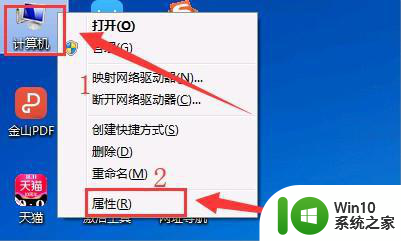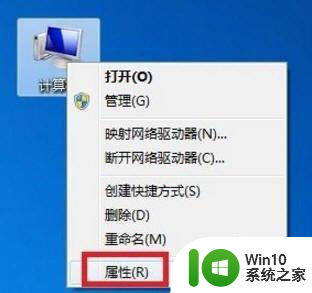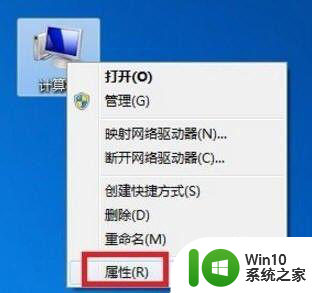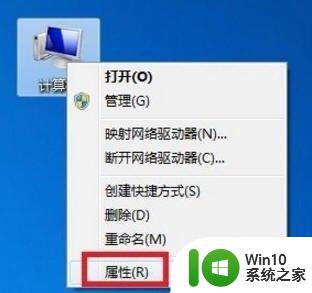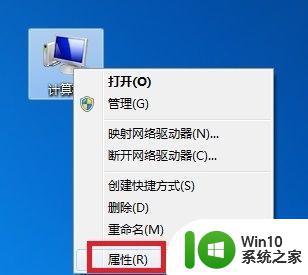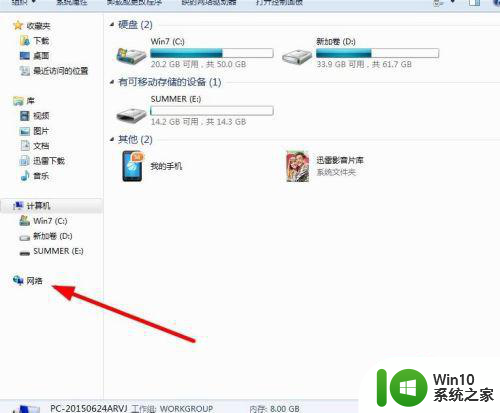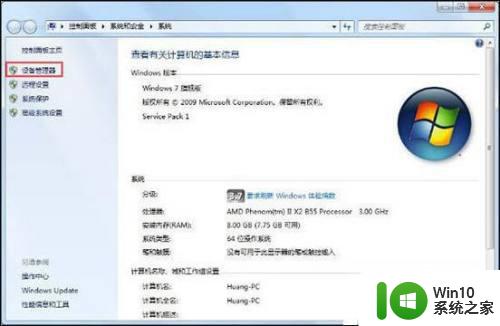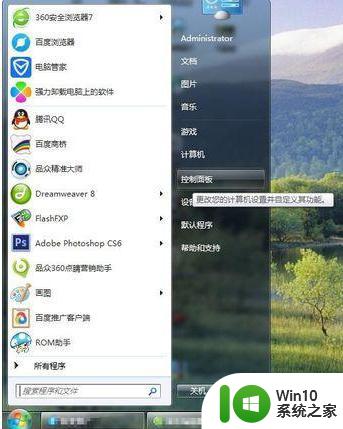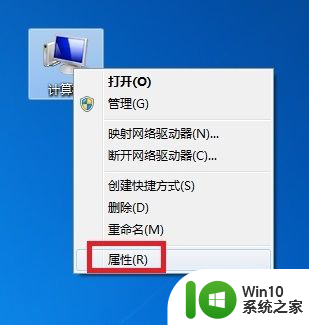windows7没有本地连接如何解决 window7系统本地连接消失怎么办
windows7没有本地连接如何解决,近年来随着计算机技术的不断发展,Windows 7操作系统成为了许多用户的首选,有时候我们可能会遇到一些问题,比如突然发现本地连接消失了。这个问题对于依赖互联网的现代生活来说无疑是一个令人沮丧的挑战。幸运的是我们可以采取一些简单而有效的措施来解决这个问题。在本文中我们将探讨一些解决Windows 7本地连接消失问题的方法,帮助您重新连接到互联网,恢复正常的网络使用体验。

具体解决方法如下:
一、驱动程序错误:
1、在桌面“计算机”图标上面单击右键选择“属性”,如图所示。
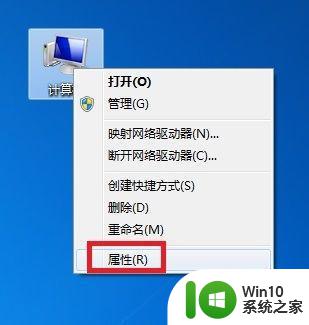
2、在弹出的窗口中找到“设备管理器”,如图所示。
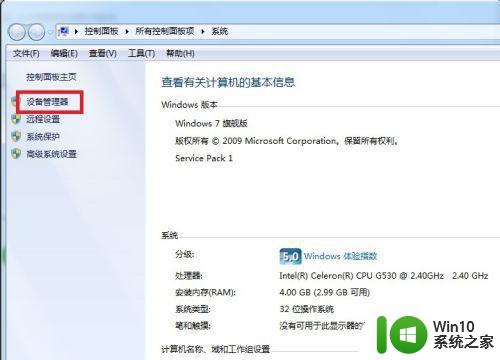
3、现在在设备管理器下面找到“网络适配器”,在下面的网卡驱动中发现有黄色感叹号和黄色问号。
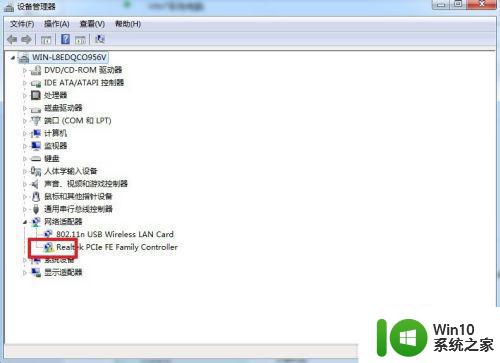
4、在有问号(感叹号)的程序上面单击右键选择“更新驱动程序软件”,如图所示,一步步重新安装网卡驱动程序,或者用驱动精灵也能自动安装驱动程序,安装好后,“本地连接”就回出现的。
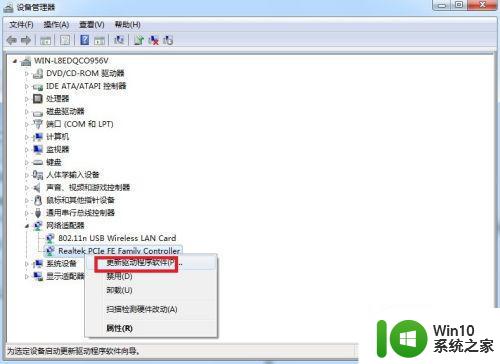
二、服务程序错误:
1、如果在设备管理器中发现网卡驱动程序前面没有感叹号和问号,驱动程序一切正常,这时候就要考虑“网络连接管理服务程序”出错的情况了。
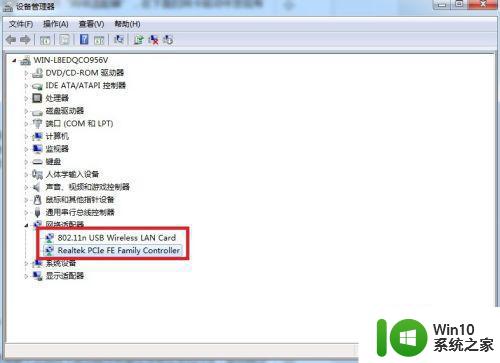
2、按住“Win键+R键”,出现“运行”窗口,如图所示。
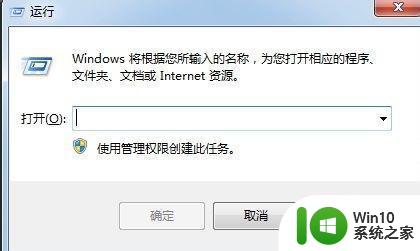
3、依次在“运行”对话框中输入:
regsvr32 netshell.dll
regsvr32 netconfigx.dll
regsvr32 netman.dll
并回车,问题就解决了。
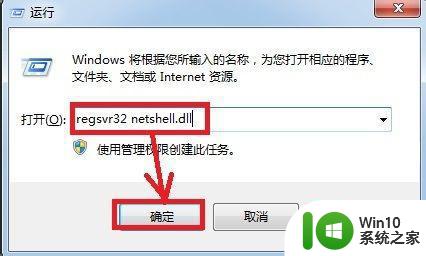
以上就是如何解决Windows 7没有本地连接的全部内容,如果你遇到了相同的问题,可以参考本文中介绍的步骤进行修复,希望对大家有所帮助。